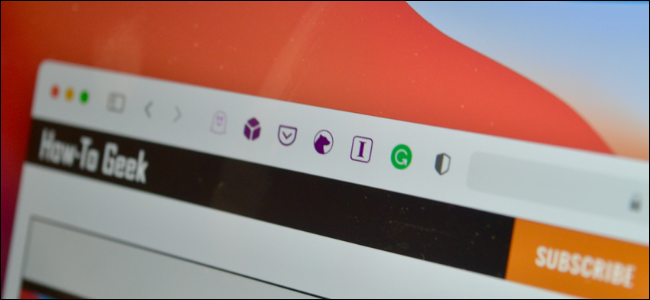
Extensões são miniaplicativos que adicionam funcionalidade extra ao seu navegador. No Chrome, você adiciona uma extensão e é isso. Mas o Safari no Mac faz as coisas de maneira diferente, pois as extensões são enviadas como aplicativos. Veja como instalar extensões do Safari no Mac.
Índice
Como baixar e instalar extensões Safari no Mac
Os usuários do Mac que executam o Safari 12.0 e superior (executando no macOS Mojave e superior) devem usar o método da App Store para instalar as extensões do Safari. Aqui, primeiro você precisa baixar a extensão como um aplicativo e, em seguida, habilitar a extensão antes de começar a usá-la.
Primeiro, verifique se você está executando a versão mais recente do macOS .
Em seguida, abra o navegador “Safari”. Aqui, clique no botão “Safari” da barra de menu e escolha a opção “Extensões Safari”.

Isso abrirá diretamente a seção “Extensões do Safari” no aplicativo App Store.

Alternativamente, você pode abrir a App Store, ir para a seção “Categorias” na barra lateral e escolher a opção “Extensões do Safari” para acessar esta seção.

Aqui, você verá extensões agrupadas em várias categorias, junto com as seções “Principais gratuitas” e “Principais pagas”.

Aqui, selecione a extensão que você deseja baixar.

Em seguida, clique no botão “Obter” ou “Instalar”.

Se solicitado, digite seu nome de usuário e senha Apple ID.
A extensão, ou melhor, o aplicativo, agora será instalado no seu Mac. Se quiser, você pode abrir o aplicativo. Mas é provável que ele apenas forneça instruções sobre como habilitar a extensão.

Como habilitar uma extensão Safari instalada no Mac
Como mencionamos no início, você não pode começar a usar uma extensão do Safari logo após instalá-la. Em vez disso, você precisa ir em “Preferências do Safari” e habilitar uma extensão.
Quando você voltar ao Safari, verá um banner informando que novas extensões estão disponíveis. Aqui, clique no botão “Ligar e revisar”.

Isso o levará diretamente para a guia “Extensões” nas preferências do Safari.
Como alternativa, vá para Safari> Preferências na barra de menu e selecione a guia “Extensões” para ver uma lista de todas as extensões disponíveis.

Para ativar uma extensão, clique no ícone da marca de seleção ao lado da extensão na barra lateral esquerda.

Na mensagem pop-up, escolha a opção “Ativar”.

Você pode voltar aqui a qualquer momento e clicar na marca de seleção novamente para desativar a extensão.
Como usar extensões Safari no Mac
Assim que a extensão estiver habilitada, ela aparecerá na barra de ferramentas do Safari, ao lado da barra de URL.
Navegue até uma página no Safari e clique em uma extensão para usá-la. Cada extensão tem sua própria funcionalidade e você verá todos os seus recursos e opções no menu suspenso abaixo.

Você está livre para mover os ícones de extensão para qualquer lugar que desejar na barra de ferramentas do Safari. Pressione e segure a tecla “Comando” e arraste e solte o ícone da extensão em seu novo lugar. Dê uma olhada em nosso guia completo sobre como personalizar a barra de ferramentas do Safari para saber mais.



